Phân vùng dành riêng cho hệ thống hoặc phân vùng hệ thống EFI trên ổ đĩa sai là sự cố có thể xảy ra khi cài đặt hoặc nâng cấp Windows. Nếu bạn có nhiều ổ cứng trong máy tính, hãy đảm bảo rằng phân vùng dành riêng cho hệ thống hoặc phân vùng hệ thống EFI nằm trên cùng ổ cứng với phân vùng Windows. Nếu không, bạn có thể gặp sự cố với quá trình khởi động của máy tính. Nếu không chắc phân vùng dành riêng cho hệ thống hoặc phân vùng hệ thống EFI nằm trên ổ cứng nào, bạn có thể sử dụng công cụ Disk Management trong Windows để kiểm tra. Để thực hiện việc này, hãy mở Bảng điều khiển và tìm kiếm 'Quản lý đĩa'. Chọn ổ đĩa mà bạn muốn kiểm tra, nhấp chuột phải vào ổ đĩa đó và chọn 'Properties'. Trong tab 'Tập', bạn sẽ thấy danh sách tất cả các phân vùng trên ổ cứng đã chọn. Phân vùng dành riêng cho hệ thống sẽ được gắn nhãn là 'Dành riêng cho hệ thống' và phân vùng hệ thống EFI sẽ được gắn nhãn là 'Phân vùng hệ thống EFI'. Nếu một trong hai phân vùng này nằm trên ổ cứng khác với phân vùng Windows, bạn cần di chuyển nó vào đúng ổ cứng. Để làm điều này, bạn sẽ cần sử dụng một công cụ có tên là DiskPart. Để mở DiskPart, mở Command Prompt và gõ 'diskpart'. Tại dấu nhắc DiskPart, nhập 'list disk' và nhấn Enter. Điều này sẽ liệt kê tất cả các đĩa trong máy tính của bạn. Nhập 'chọn đĩa 0' và nhấn Enter. Thao tác này sẽ chọn ổ cứng đầu tiên trong máy tính của bạn. Nếu phân vùng dành riêng cho hệ thống hoặc phân vùng hệ thống EFI của bạn nằm trên một ổ cứng khác, hãy nhập 'select disk 1' và nhấn Enter, thay '1' bằng số của ổ cứng chính xác. Nhập 'phân vùng danh sách' và nhấn Enter. Thao tác này sẽ liệt kê tất cả các phân vùng trên ổ cứng đã chọn. Tìm phân vùng mà bạn muốn di chuyển và lưu ý số của phân vùng. Nhập 'chọn phân vùng 4' và nhấn Enter, thay '4' bằng số phân vùng mà bạn muốn di chuyển. Nhập 'gán chữ cái = S' và nhấn Enter. Điều này sẽ gán cho phân vùng một ký tự ổ đĩa. Nhập 'exit' và nhấn Enter để thoát DiskPart. Giờ đây, phân vùng dành riêng cho hệ thống hoặc phân vùng hệ thống EFI có ký tự ổ đĩa, bạn có thể di chuyển nó vào đúng ổ cứng. Để thực hiện việc này, hãy mở Dấu nhắc Lệnh và nhập 'xcopy S:*.* E: /h /i /c /k /r /e /f /j'. Thao tác này sẽ sao chép tất cả các tệp từ phân vùng dành riêng cho hệ thống hoặc phân vùng hệ thống EFI sang ổ E:. Khi quá trình sao chép kết thúc, hãy mở công cụ Quản lý đĩa và xác minh rằng phân vùng dành riêng cho hệ thống hoặc phân vùng hệ thống EFI hiện nằm trên đúng ổ cứng. Nếu có, bây giờ bạn có thể xóa phân vùng cũ. Để thực hiện việc này, nhấp chuột phải vào phân vùng và chọn 'Xóa Âm lượng'.
Phân vùng dành riêng cho hệ thống hoặc Phân vùng hệ thống EFI trên ổ cứng của bạn là một khu vực nhỏ được Windows sử dụng để chứa các tệp hệ thống, chẳng hạn như cơ sở dữ liệu cấu hình khởi động, mã trình quản lý khởi động và Môi trường khôi phục Windows, đồng thời dành dung lượng cho các tệp khởi động. Nó thường được tạo trong quá trình cài đặt Windows và được sử dụng để khởi động hệ điều hành. Nói tóm lại, phân vùng dành riêng cho hệ thống là một thành phần quan trọng trong quá trình khởi động máy tính của bạn và phải được thiết lập và chạy tương ứng. Đến cuối bài đăng này, bạn sẽ biết về Phân vùng hệ thống EFI hoặc Phân vùng dành riêng cho hệ thống, tại sao sự cố xảy ra và cách khắc phục. Phân vùng dành riêng cho hệ thống hoặc phân vùng hệ thống EFI trên ổ đĩa sai lỗi.

Ghi chú: Hệ thống được dành riêng cho BIOS kế thừa. Nếu đang sử dụng UEFI, bạn sẽ có một phân vùng hệ thống EFI. Điều này có thể nhìn thấy khi bạn mở bất kỳ phần mềm phân vùng đĩa nào.
bản đồ apple dành cho windows 10
Khi nào và tại sao lỗi 'Phân vùng dành riêng cho hệ thống hoặc phân vùng hệ thống EFI trên ổ đĩa sai' xuất hiện?
Một số người dùng diễn đàn đã báo cáo lỗi thường xảy ra khi họ cài đặt Windows bằng nhiều ổ cứng hoặc nhiều ổ lưu trữ vật lý được kết nối với máy tính. Vì trình cài đặt hệ điều hành cần dung lượng chưa phân bổ để tạo nên nó sẽ tạo trên thiết bị lưu trữ thứ hai nếu không tìm thấy trên ổ đĩa chính.
Một nguồn có thể khác của vấn đề này là môi trường cài đặt. Nếu bạn đang cố cài đặt Windows và nó không nhận ra đúng ổ đĩa hoặc nếu thứ tự khởi động trong cài đặt BIOS hoặc UEFI không chính xác.
Tuy nhiên, do không có vấn đề gì và Windows vẫn chạy bình thường nên không ai để ý. Tình hình trở nên phức tạp hơn khi người dùng cần xóa một trong các thiết bị lưu trữ có chứa phân vùng dành riêng cho hệ thống hoặc phân vùng hệ thống EFI. Nếu người dùng xóa nó, anh ta sẽ không thể khởi động được vì tất cả các chi tiết liên quan đến việc khởi động PC đều nằm trong phần cụ thể này.
thay đổi khóa sản phẩm windows 7
Sửa lỗi phân vùng dành riêng cho hệ thống hoặc phân vùng hệ thống EFI trên đĩa sai
Vì bạn cần loại bỏ đĩa có phân vùng dành riêng cho hệ thống, nên bạn sẽ cần di chuyển nó hoặc tìm giải pháp để tất cả thông tin khởi động nằm trên đĩa chính. Bằng cách làm theo các bước này, bạn sẽ có thể sửa phân vùng dành riêng cho hệ thống trên ổ đĩa sai và khởi động lại máy tính của bạn.
Trước khi bắt đầu, bạn nên sao lưu tất cả dữ liệu của mình hoặc ít nhất là một bản sao của những gì có trên ổ C. Điều này sẽ giúp ngăn ngừa mất dữ liệu trong trường hợp xảy ra sự cố hệ thống. Ngoài ra, quy trình yêu cầu bạn sửa đổi các tệp và thư mục ẩn trong hệ điều hành; do đó, bạn chỉ nên tiếp tục nếu bạn đã quen thuộc với những gì bạn đang làm.
1] Mở Dấu nhắc lệnh nâng cao hoặc Windows Terminal.
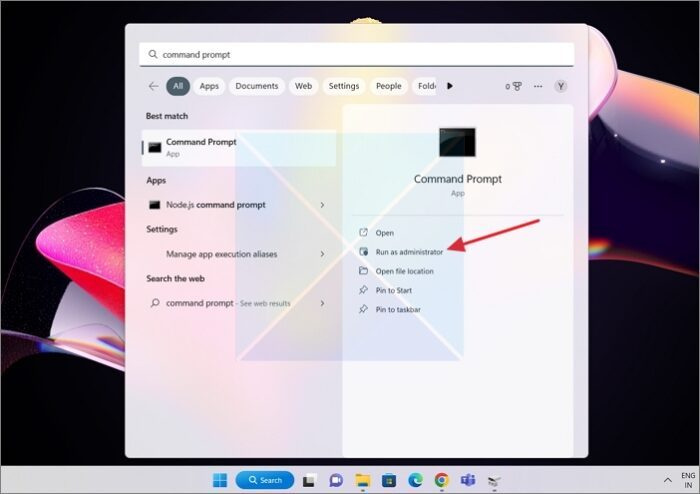
- Để bắt đầu, hãy nhấp vào nút phím cửa sổ trên bàn phím để mở Để bắt đầu tìm kiếm , sau đó nhập Dòng lệnh hoặc Windows Terminal trong cửa sổ hiện ra.
- Hiện nay, click chuột phải tại dấu nhắc lệnh hoặc thiết bị đầu cuối Windows và chọn Chạy như quản trị viên lựa chọn.
2] Sử dụng BCDBoot để tạo dữ liệu cấu hình khởi động
BCDBoot là một công cụ dòng lệnh cho phép người dùng tùy chỉnh các tệp khởi động trên PC. Bạn có thể thêm các tệp khởi động vào PC, định cấu hình PC để khởi động từ đĩa cứng ảo, khôi phục phân vùng hệ thống và thậm chí khôi phục menu khởi động trên PC khởi động kép. Trong trường hợp của chúng tôi, chúng tôi cần tạo một cửa hàng BCD mới và khởi tạo các tệp môi trường khởi động BCD trên phân vùng hệ thống, tức là trên ổ C có sẵn trong cửa hàng chính.
Trong trình bao dấu nhắc lệnh nâng cao, hãy nhập |_+_| và nhấn Enter.
BCDBOOT<источник>[/S<буква тома>]
một lỗi i / o không mong muốn đã xảy ra
- UEFI: BCDBoot sao chép các tệp khởi động vào phân vùng hệ thống EFI hoặc vào phân vùng được chỉ định bởi tùy chọn /s.
- BIOS: BCDBoot sao chép các tệp khởi động vào phân vùng hoạt động của ổ cứng chính hoặc phân vùng được chỉ định bởi tùy chọn /s.
3] Đặt ổ C thành «Hoạt động»
Nếu ổ C không được đặt là hoạt động, chúng tôi sẽ cần thực hiện thủ công. Trong trường hợp bạn đang thắc mắc, ổ đĩa có các tệp liên quan đến khởi động hoặc khởi động nên được kích hoạt. UEFI hoặc BIOS sẽ tìm kiếm phân vùng đang hoạt động và sau đó khởi động các tệp.
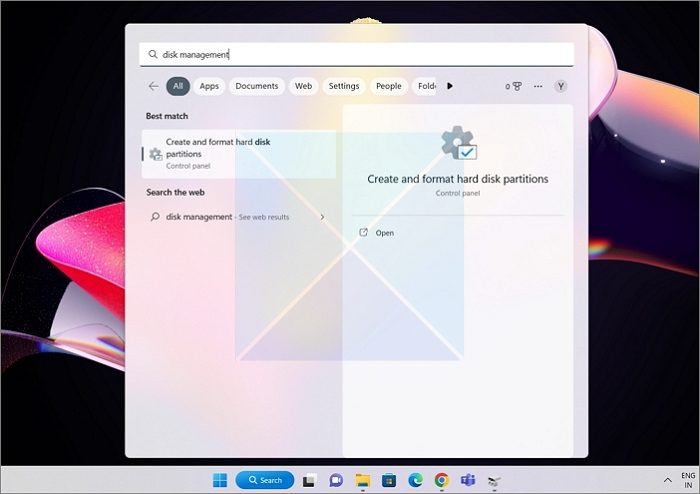
- Chạy Để bắt đầu tìm kiếm một lần nữa, và lần này tìm kiếm Quản lý đĩa.
- Khi kết quả xuất hiện, hãy chọn kết quả có nội dung ' Tạo hoặc định dạng phân vùng đĩa cứng ” từ danh sách chính.
- Chọn ổ đĩa có phân vùng C.
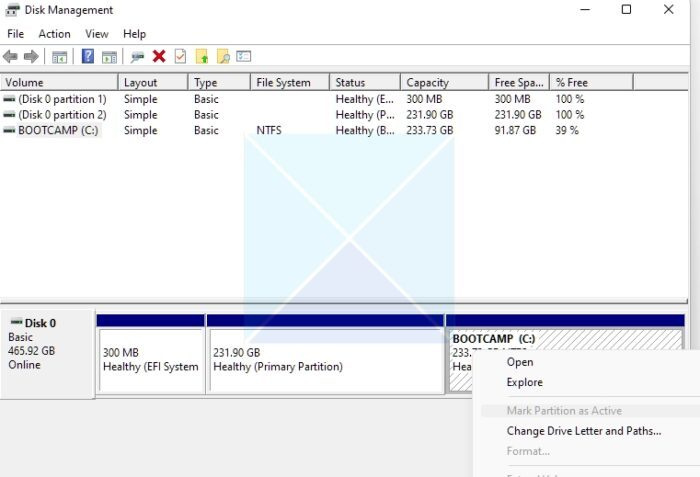
- Nhấp chuột phải vào ổ C trong tiện ích Disk Management, sau đó chọn Đánh dấu phần là hoạt động tùy chọn từ menu ngữ cảnh xuất hiện.
Sau đó, nếu bạn tháo ổ đĩa kia, Windows sẽ khởi động từ ổ C của bạn và sẽ không có vấn đề gì.
triển vọng các bộ phận nhanh 2016
Phần kết luận
Chúng tôi hy vọng bạn đã tìm thấy hướng dẫn sửa lỗi phân vùng dành riêng cho hệ thống trên ổ đĩa sai có giá trị và nhiều thông tin. Phân vùng dành riêng cho hệ thống hoặc Phân vùng hệ thống EFI rất quan trọng đối với quá trình khởi động máy tính của bạn và phải được định cấu hình và hoạt động đúng cách. Bạn sẽ có thể khắc phục sự cố và giải quyết mọi sự cố với phân vùng dành riêng cho hệ thống trên ổ đĩa không đúng nếu bạn làm theo các quy trình trong hướng dẫn này.
Tôi có thể xóa phân vùng dành riêng cho hệ thống không?
Nói chung, không nên xóa phân vùng dành riêng cho hệ thống. Phân vùng dành riêng cho hệ thống là một phân vùng nhỏ trên ổ đĩa cứng hoặc ổ đĩa trạng thái rắn được hệ điều hành Windows sử dụng để lưu trữ các tệp khởi động và các tệp hệ thống khác. Do đó, nếu cần xóa nó, bạn chỉ nên làm như vậy khi chuyển sang ổ đĩa Windows mới và phân vùng dành riêng cho hệ thống hiện có. Tuy nhiên, nếu bạn buộc phải xóa phân vùng, PC sẽ không thể khởi động. Cuối cùng, bạn sẽ cần sử dụng Recovery và công cụ BCD để sửa các mục khởi động.
Tôi có thể di chuyển phân vùng dành riêng cho hệ thống sang ổ đĩa khác không?
Câu trả lời ngắn gọn là không, mặc dù trước đây nó có thể thực hiện được trên Windows. Ngoài ra, bạn không còn cần phải di chuyển phân vùng hệ thống. Vì mục tiêu là làm cho một phân vùng khác hoạt động và nó có thể chứa các tệp cần thiết để khởi động PC, bạn có thể sử dụng lệnh BCDBoot để đạt được điều này.
Tuy nhiên, ngay cả khi bạn có thể làm điều đó bằng cách nào đó, nó có thể dẫn đến các vấn đề. Một phân vùng dành riêng cho hệ thống có thể chứa các tệp quan trọng cần thiết để hệ điều hành hoạt động bình thường, do đó, việc di chuyển nó sang một ổ đĩa khác có thể gây ra các vấn đề về hiệu suất và độ ổn định của hệ thống.















